1、打开ppt,将单击此处添加标题和副标题两个输入框删除;

2、点击插入菜单,选择形状工具中的泪滴形;

3、按下鼠标左键,拖动鼠标,创建一个泪滴形;
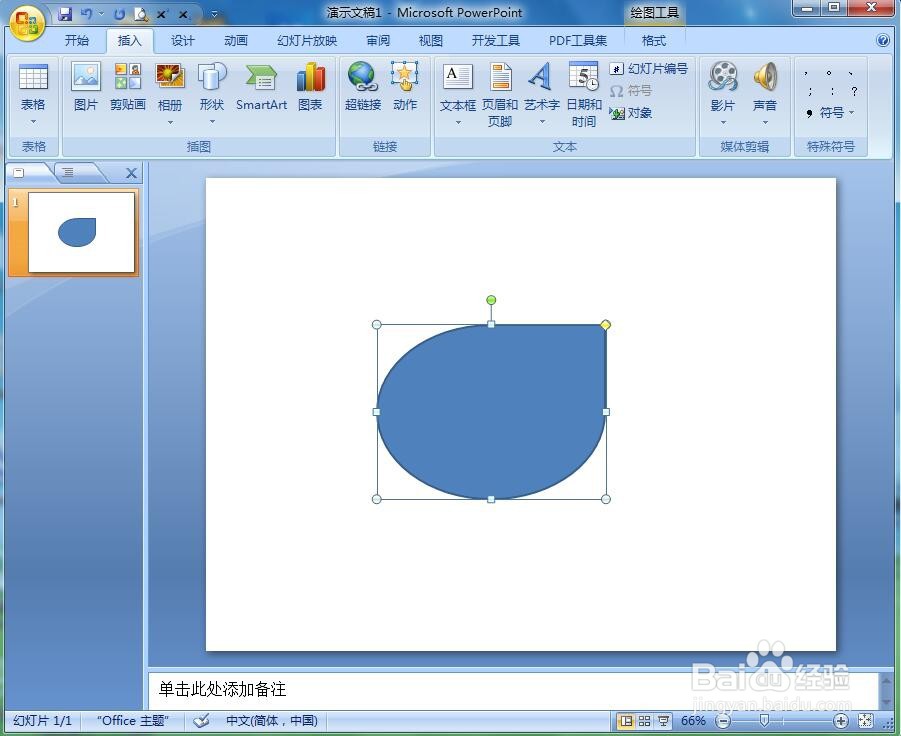
4、点击格式下的形状填充,选择渐变,点击其他渐变;

5、点击渐变填充,选择预设颜色下的心如止水;

6、点击形状效果,选择预设,添加预设12样式;
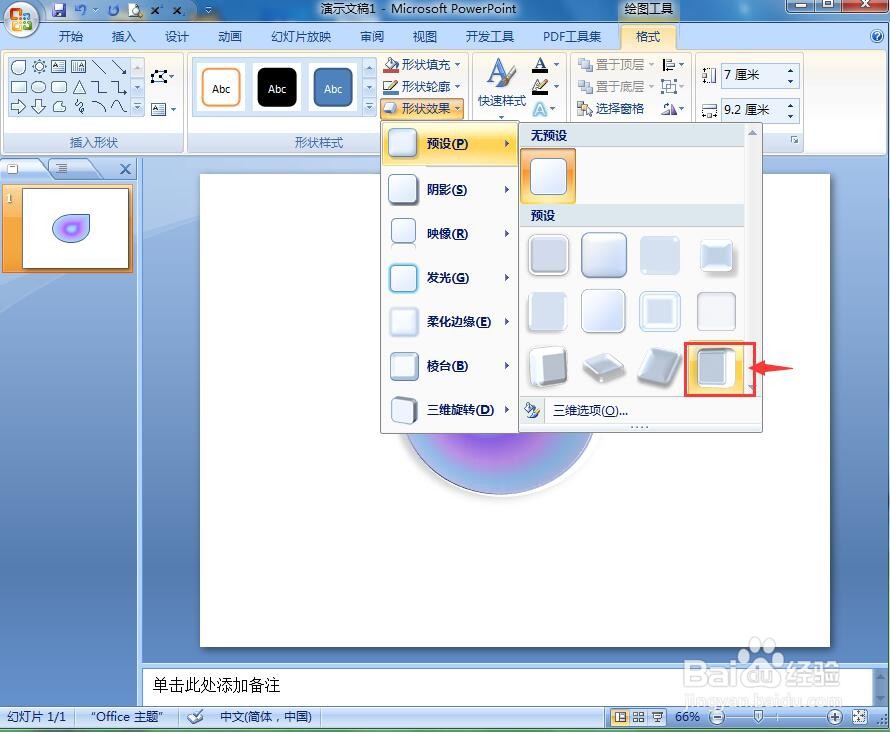
7、我们就给泪滴形添加上了心如止水渐变和预设样式。

时间:2024-10-16 20:05:09
1、打开ppt,将单击此处添加标题和副标题两个输入框删除;

2、点击插入菜单,选择形状工具中的泪滴形;

3、按下鼠标左键,拖动鼠标,创建一个泪滴形;
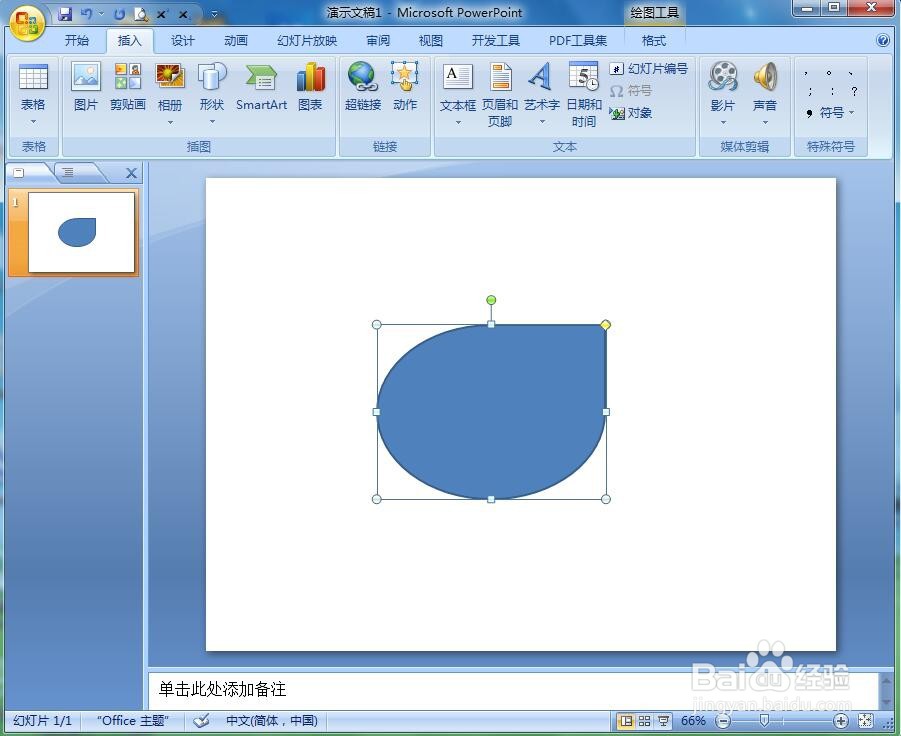
4、点击格式下的形状填充,选择渐变,点击其他渐变;

5、点击渐变填充,选择预设颜色下的心如止水;

6、点击形状效果,选择预设,添加预设12样式;
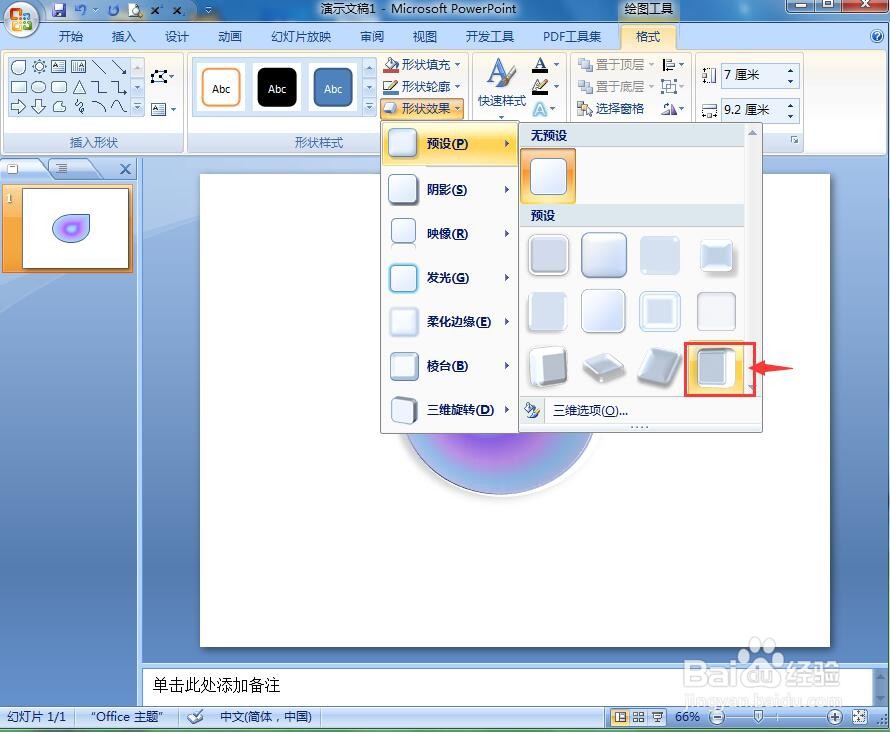
7、我们就给泪滴形添加上了心如止水渐变和预设样式。

